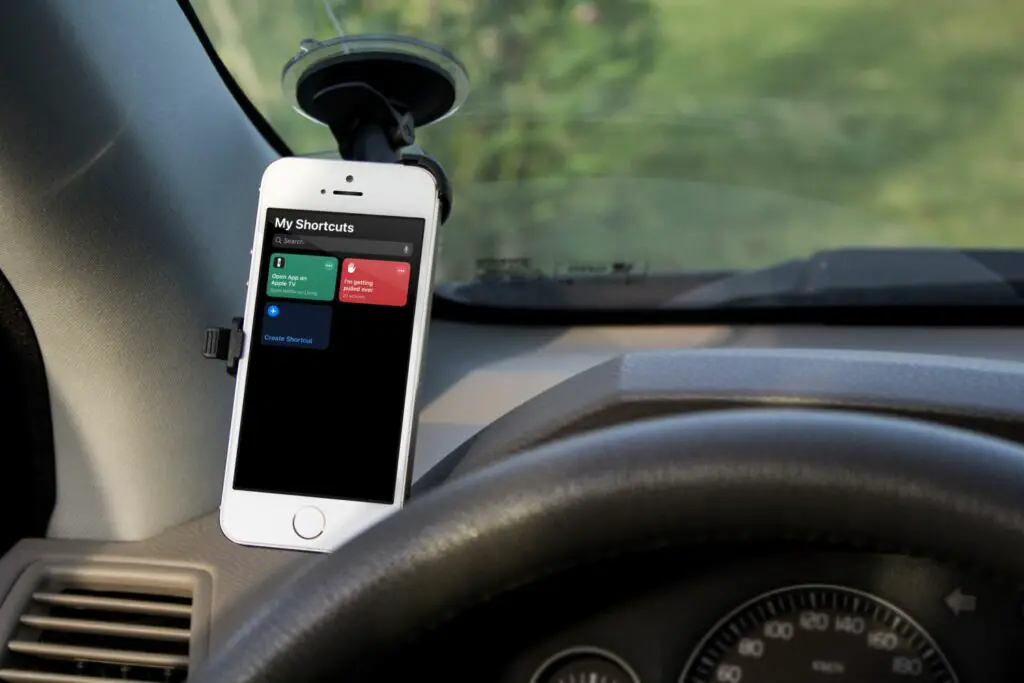
Wat te weten
- Eerste stap, sta niet-vertrouwde snelkoppelingen toe door te openen Instellingen > Sneltoetsen > Niet-vertrouwde snelkoppelingen toestaan.
- Ga vervolgens naar Reddit-bericht> openen in Safari op iPhone> Snelkoppeling ophalen > Niet-vertrouwde snelkoppeling toevoegen > kies ontvanger > Doorgaan met > Gedaan.
- Mogelijk moet u enkele machtigingen verlenen voordat het correct werkt. Ga naar Instellingen > Sneltoetsen starten.
zijn artikel legt uit hoe je een snelkoppeling ‘Hé Siri, ik word overgehaald’ op een iPhone kunt maken. Instructies zijn van toepassing op iOS 12 en hoger. De functie Snelkoppelingen in iOS automatiseert zowel basis- als complexe taken om tijd te besparen en uw telefoongebruik efficiënter te maken. Naast het maken van je eigen ‘Hé Siri, ik word overgehaald’-snelkoppelingen, kun je kant-en-klare snelkoppelingen downloaden van internet. Een voorgeprogrammeerde snelkoppeling komt met dank aan Robert Petersen, die het heeft gemaakt om mensen te helpen zichzelf te beschermen tijdens ontmoetingen met de politie. Hier is wat het doet en hoe je het kunt krijgen.
Wat doet de snelkoppeling ‘Ik word overreden’?
Als u deze snelkoppeling gebruikt, voert uw telefoon een reeks acties uit:
Wanneer u de snelkoppeling activeert
Wanneer je de snelkoppeling activeert, onderneemt je iPhone onmiddellijk verschillende stappen:
- Activeert Niet storen, waardoor alle meldingen voor inkomende oproepen en berichten worden uitgeschakeld.
- Zet het volume van je telefoon helemaal omlaag.
- Stelt de helderheid van het scherm in op nul.
- Stuurt een sms naar een geselecteerd contact met uw locatie in Apple Maps.
- Begint met het opnemen van een video op uw (selfie)camera aan de voorkant.
Nadat u stopt met opnemen
Wanneer u stopt met opnemen, zal uw iPhone:
- Schakelt Niet storen uit.
- Slaat de video op in uw map Recent in Foto’s en stuurt een kopie naar de ontvangers die u aanwijst.
- Vraagt u om de video te uploaden naar iCloud Drive of Dropbox.
Hoe u de snelkoppeling ‘Ik word overgehaald’ kunt krijgen
Voordat u het programma van Petersen kunt gebruiken, moet u uw iPhone vertellen om “niet-vertrouwde” snelkoppelingen toe te staan. Deze macro’s zijn degene die u van internet haalt in plaats van in de Shortcuts-app. Om deze instelling aan te passen, opent u de Instellingen app, selecteer Sneltoetsenen tik vervolgens op de schakelaar naast Niet-vertrouwde snelkoppelingen toestaan naar aan/groen. U moet ten minste één snelkoppeling vanuit de app hebben uitgevoerd voordat u deze instelling kunt wijzigen.
Nu bent u klaar om de snelkoppeling “Ik word overgehaald” in te stellen. Dit is wat u moet doen.
-
Ga naar het bericht van de snelkoppeling op Reddit om een link naar de meest recente versie te vinden.
-
Open die link met Safari op je iPhone.
-
Kraan Snelkoppeling ophalen.
-
De app Snelkoppelingen wordt geopend en u ziet een lijst met alles wat het doet. Scroll naar beneden om alle functies te bekijken.
-
Tik onderaan de pagina op Niet-vertrouwde snelkoppeling toevoegen.
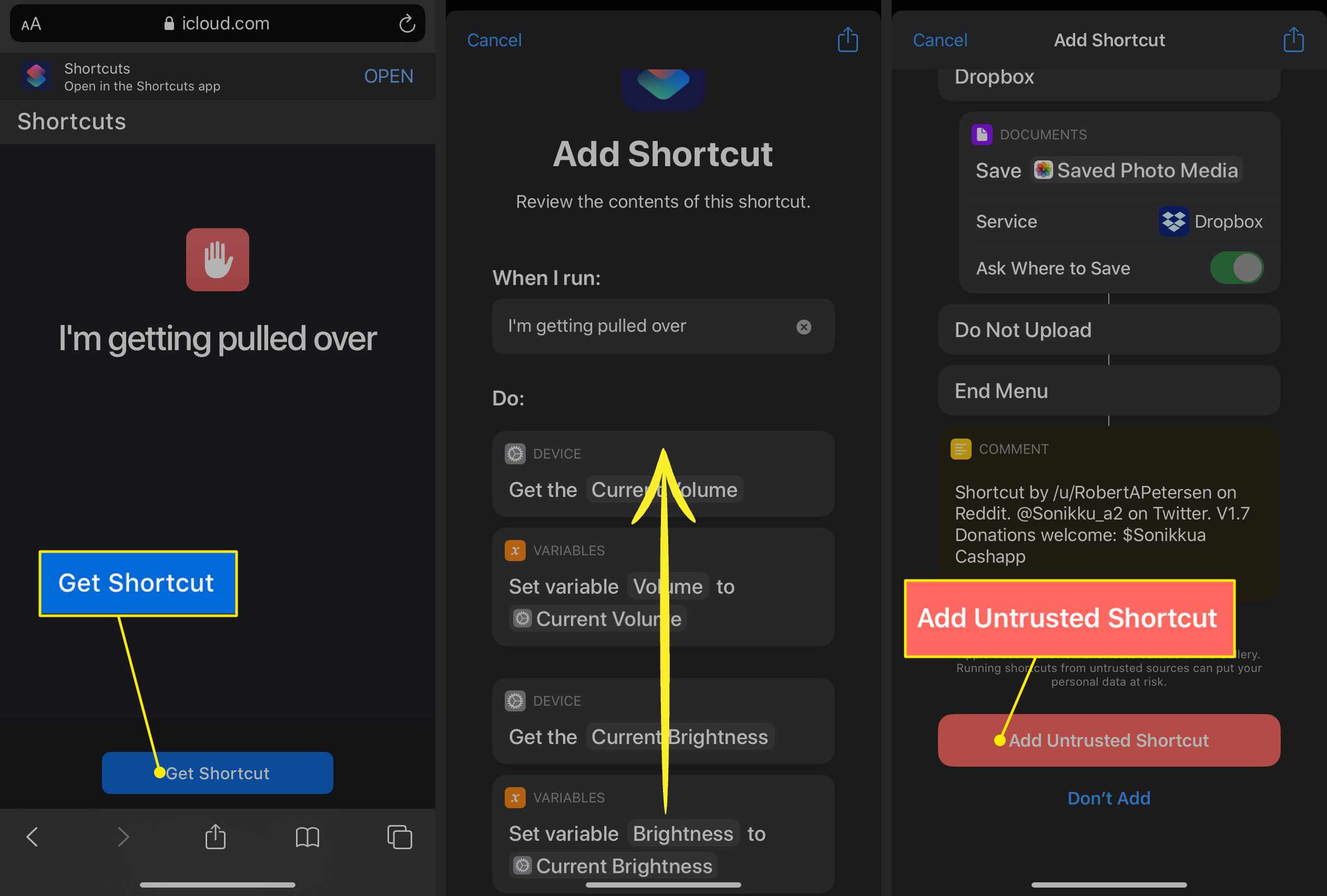
-
Kies op het volgende scherm een of meer ontvangers, hetzij via telefoonnummer of e-mail. De mensen die u in deze stap aanwijst, ontvangen uw locatie wanneer de snelkoppeling wordt uitgevoerd. Kraan Doorgaan met om uw ontvanger(s) op te slaan. Druk op plusteken om uit uw contacten te kiezen.
-
Kies in de volgende stap meer ontvangers. De mensen die je hier kiest, krijgen een kopie van de video die je maakt. U kunt dezelfde ontvangers selecteren als in de vorige stap of verschillende. Kraan Gedaan om het instellen af te ronden.
-
Je keert terug naar de Galerij pagina van de app Snelkoppelingen.
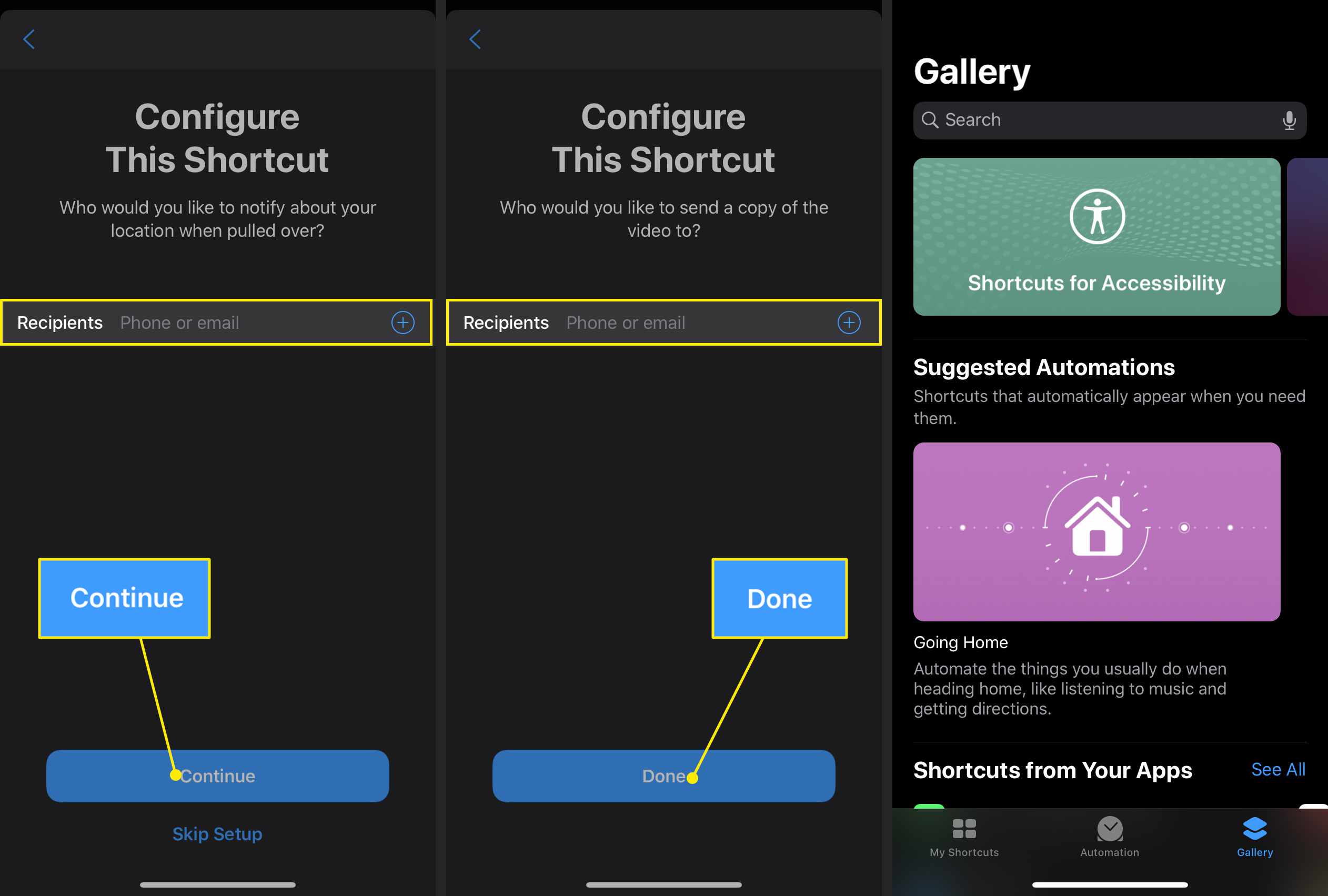
-
Mogelijk moet u nog enkele machtigingen verlenen voordat de snelkoppeling correct werkt. Open om te beginnen de Instellingen app.
-
Selecteer Sneltoetsen.
-
Kraan Plaats.
-
Kies het toestemmingsniveau dat u de Shortcuts-app wilt verlenen. Om tijd te besparen wanneer u de snelkoppeling uitvoert, kiest u Tijdens het gebruik van de app.
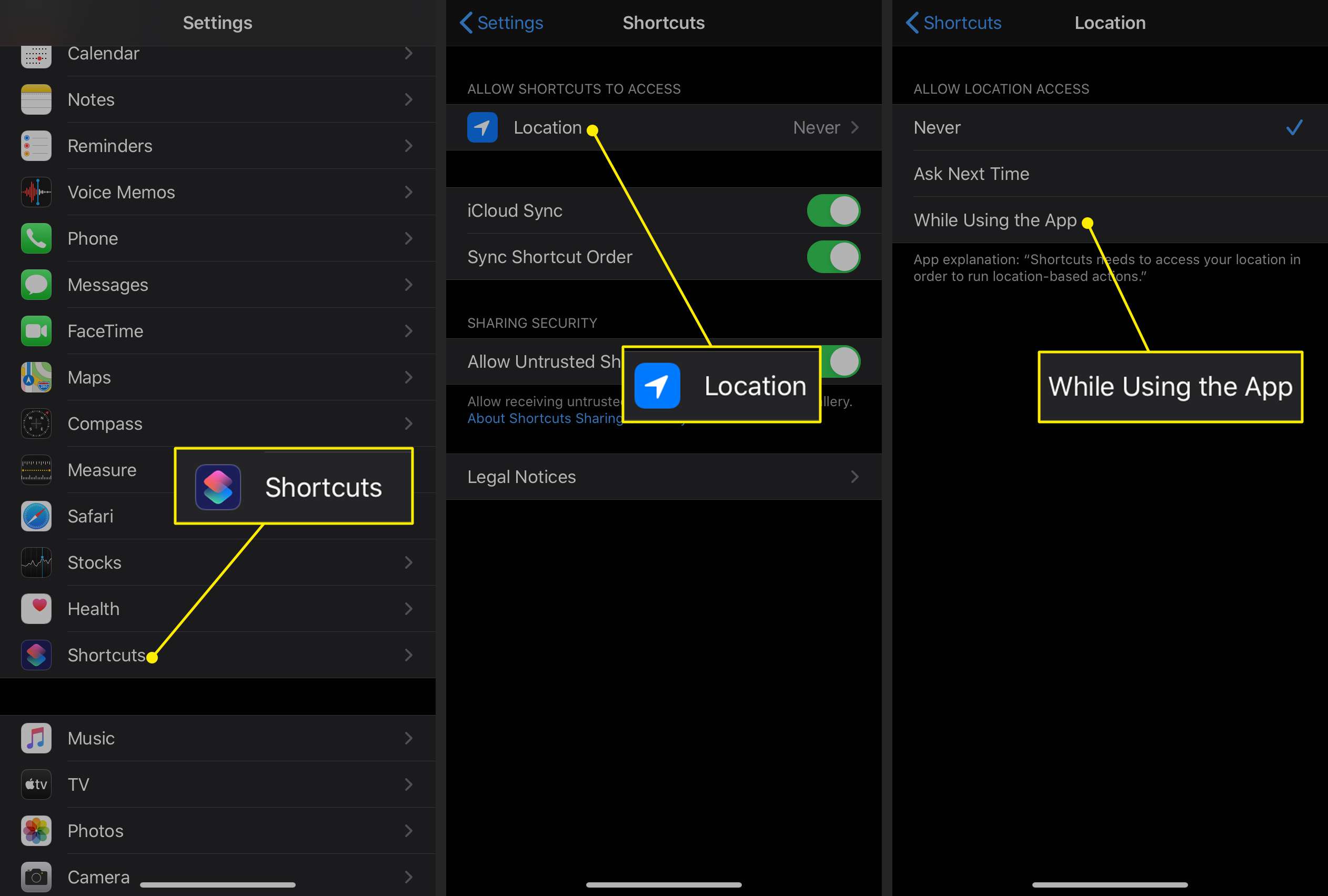
-
Ga terug naar de Sneltoetsen app en zorg dat je op de Mijn snelkoppelingen tabblad.
-
Druk op Meer (drie stippen) menu in de rechterbovenhoek van de Ik word overgehaald snelkoppeling.
-
Scroll naar beneden naar Camera en tik op Toegang te verlenen. Als je de toegang tot een deel van je telefoon al hebt geweigerd, tik je op Snelkoppelingsdetails en en draai de schakelaar naast de items naar aan/groen.
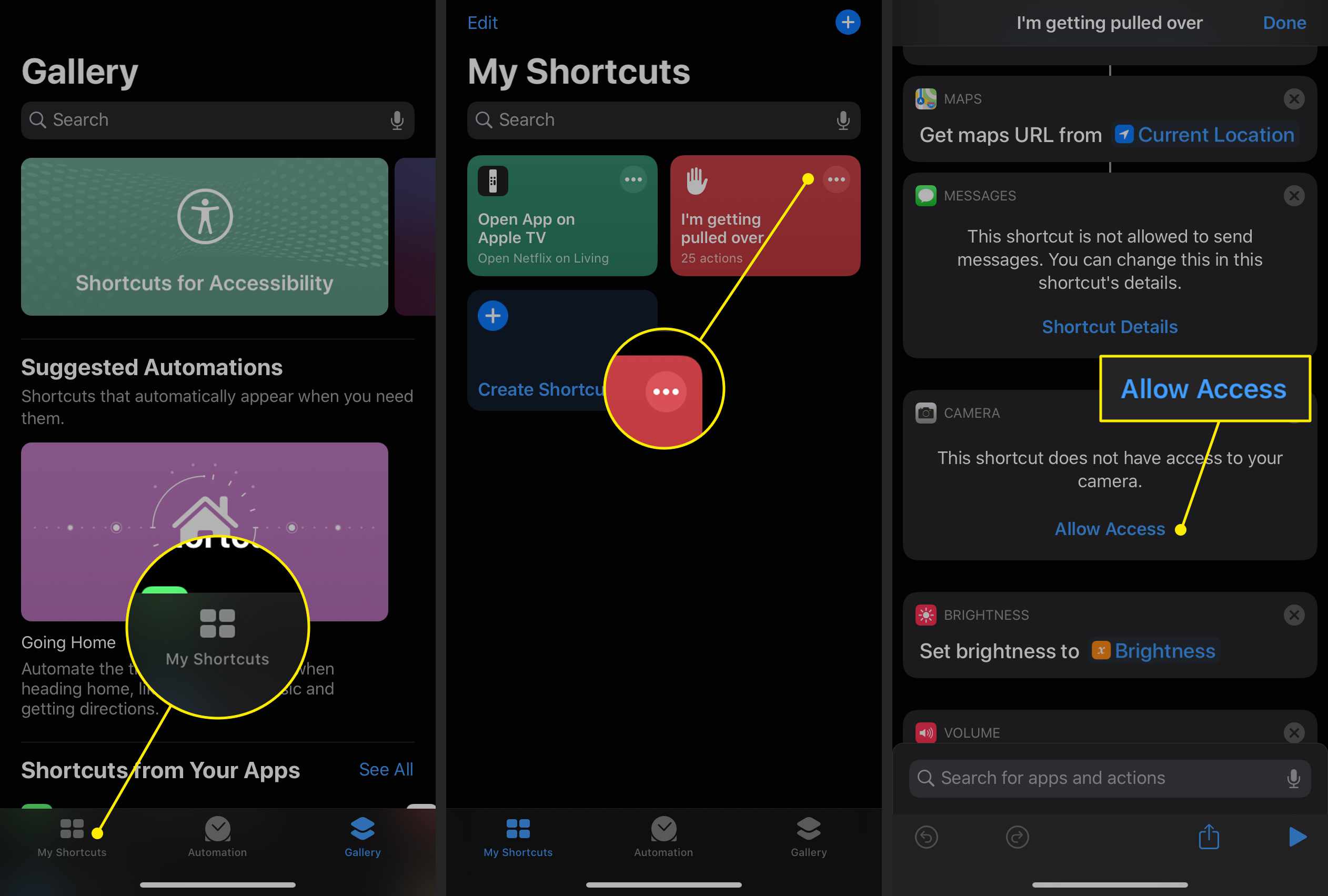
-
Kraan OK in het kleine venster dat opent.
-
Herhaal stap 15 en 16 voor: Foto’s en Berichten.
-
Standaard gebruikt deze snelkoppeling je camera aan de voorkant, maar je kunt ook een andere kiezen. Kraan Voorkant onder Camera en selecteer Terug als je liever de andere camera gebruikt. Gebruik de camera aan de voorzijde als u de snelkoppeling gebruikt terwijl uw telefoon in een dashboardbevestiging zit. Gebruik de achteruitrijcamera als je van plan bent je telefoon vast te houden tijdens het opnemen.
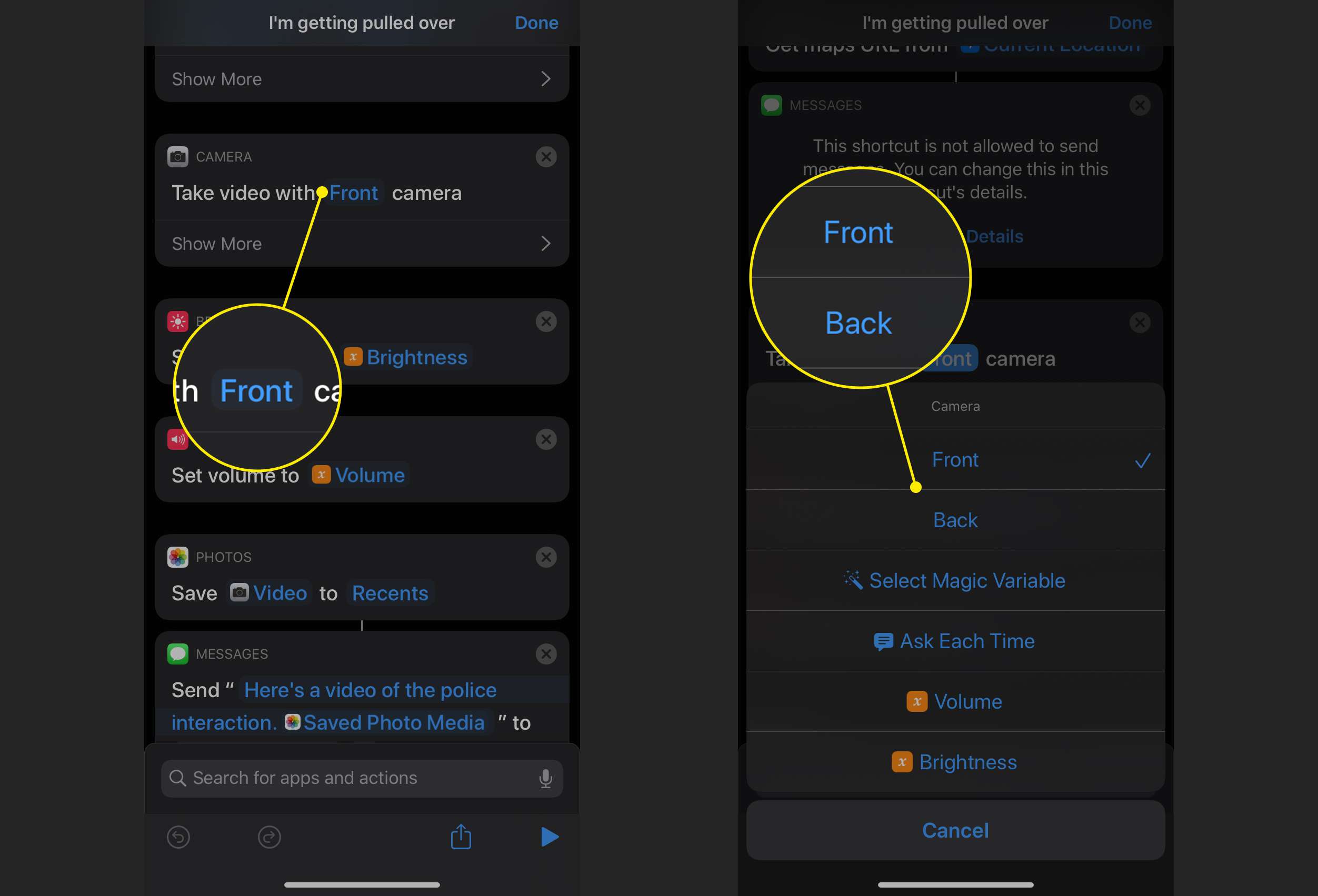
-
Scroll ten slotte naar beneden naar de Scripting om aan het einde van de snelkoppeling te kiezen waar u uw video wilt uploaden. Standaard kunt u iCloud Drive, Dropbox of de optie “Niet uploaden” gebruiken. Druk op minus knop en dan Verwijderen om een of meer opties te verwijderen. Om Dropbox met deze snelkoppeling te gebruiken, moet je toestemming geven.
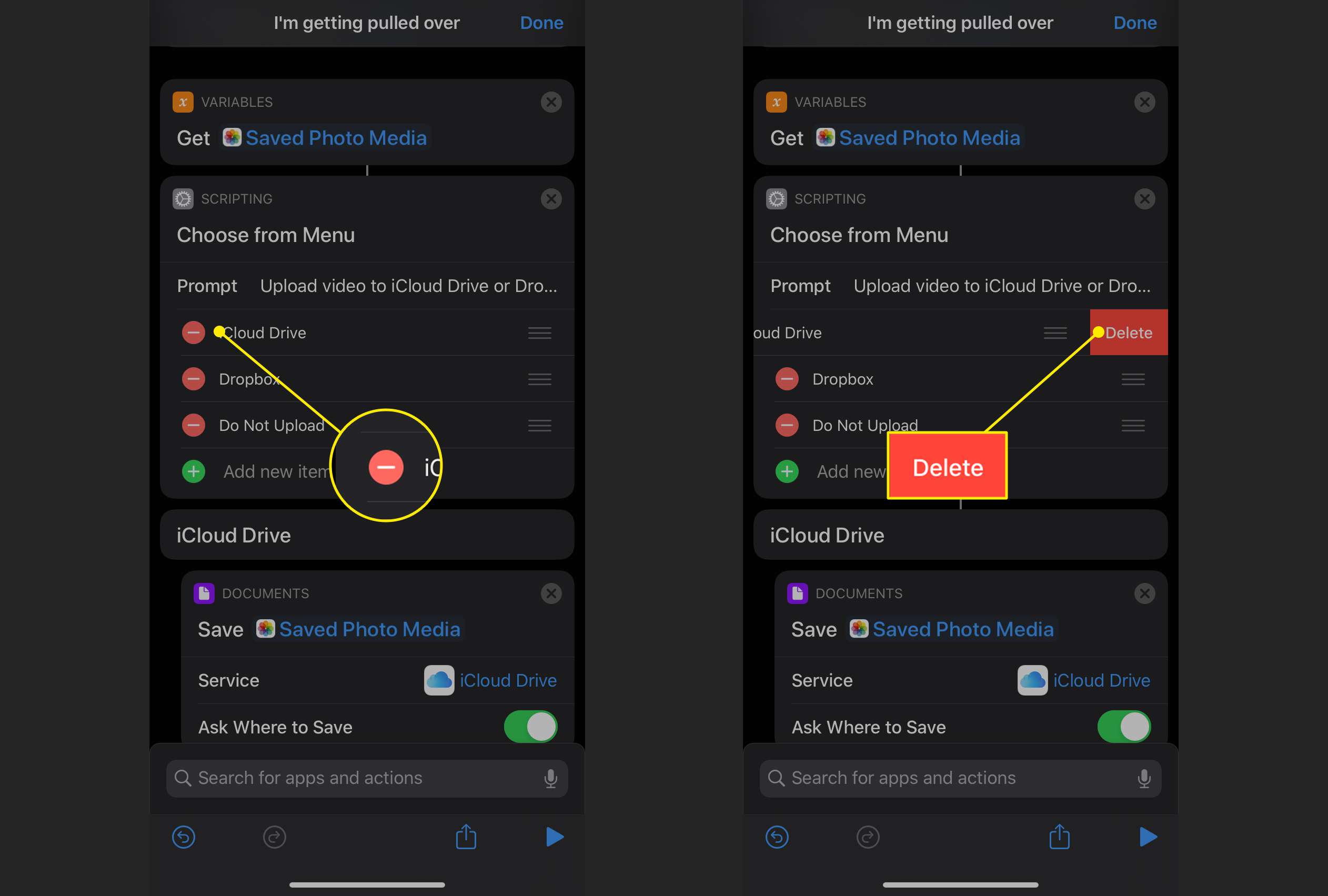
-
Selecteer Gedaan om uw instellingen op te slaan.
-
Om het programma uit te voeren, opent u de app Snelkoppelingen en tikt u op de knop op de Mijn snelkoppelingen scherm, of activeer Siri en zeg: “Ik word aan de kant gezet.”